Les traductions sont fournies par des outils de traduction automatique. En cas de conflit entre le contenu d'une traduction et celui de la version originale en anglais, la version anglaise prévaudra.
Interfaces réseau locales pour vos serveurs Outposts
Avec les serveurs Outposts, une interface réseau locale est un composant réseau logique qui connecte les EC2 instances Amazon de votre sous-réseau Outposts à votre réseau local.
Une interface réseau locale fonctionne directement sur votre réseau local. Avec ce type de connectivité locale, vous n’avez pas besoin de routeurs ou de passerelles pour communiquer avec votre équipement sur site. Les interfaces réseau locales sont nommées de la même manière que les interfaces réseau ou les interfaces réseau Elastic. Nous distinguons les deux interfaces en utilisant toujours le terme locale lorsque nous faisons référence aux interfaces réseau locales.
Après avoir activé les interfaces réseau locales sur un sous-réseau Outpost, vous pouvez configurer les EC2 instances du sous-réseau Outpost pour inclure une interface réseau locale en plus de l'interface elastic network. L’interface réseau locale se connecte au réseau sur site tandis que l’interface réseau se connecte au VPC. Le schéma suivant montre une EC2 instance sur un serveur Outposts avec à la fois une interface Elastic Network et une interface réseau locale.
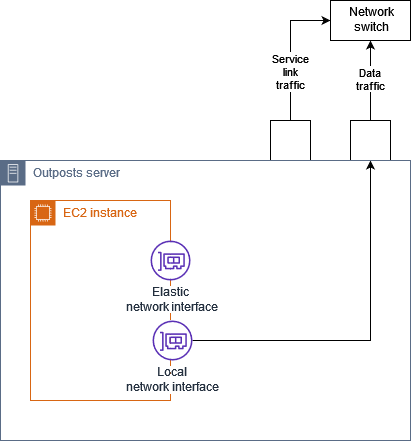
Vous devez configurer le système d’exploitation pour permettre à l’interface réseau locale de communiquer sur votre réseau local, comme vous le feriez pour tout autre équipement sur site. Vous ne pouvez pas utiliser les ensembles d’options DHCP dans un VPC pour configurer une interface réseau locale, car une interface réseau locale s’exécute sur votre réseau local.
L’interface réseau Elastic fonctionne exactement comme pour les instances d’un sous-réseau de zone de disponibilité. Par exemple, vous pouvez utiliser la connexion réseau VPC pour accéder aux points de terminaison régionaux publics Services AWS, ou vous pouvez utiliser les points de terminaison VPC d'interface pour accéder à l'aide de. Services AWS AWS PrivateLink Pour de plus amples informations, veuillez consulter AWS Outposts connectivité aux AWS régions.
Table des matières
Notions fondamentales concernant l’interface réseau locale
Les interfaces réseau locales permettent d’accéder à un réseau physique de couche 2. Un VPC est un réseau virtualisé de couche 3. Les interfaces réseau locales ne prennent pas en charge les composants réseau VPC. Ces composants incluent les groupes de sécurité, les listes de contrôle d’accès réseau, les routeurs ou tables de routage virtualisés et les journaux de flux. L'interface réseau locale ne fournit pas au serveur Outposts de visibilité sur les flux VPC de couche 3. Le système d’exploitation hôte de l’instance dispose d’une visibilité complète sur les trames provenant du réseau physique. Vous pouvez appliquer une logique de pare-feu standard aux informations contenues dans ces trames. Cependant, cette communication s’effectue à l’intérieur de l’instance mais en dehors du champ d’application des constructions virtualisées.
Considérations
-
Les interfaces réseau locales prennent en charge les protocoles ARP et DHCP. Elles ne prennent pas en charge les messages de diffusion L2 généraux.
-
Les quotas pour les interfaces réseau locales proviennent de votre quota pour les interfaces réseau. Pour plus d'informations, consultez la section Quotas d'interface réseau dans le guide de l'utilisateur Amazon VPC.
-
Chaque EC2 instance peut avoir une interface réseau locale.
-
Une interface réseau locale ne peut pas utiliser l'interface réseau principale de l'instance.
-
Les serveurs Outposts peuvent héberger plusieurs EC2 instances, chacune dotée d'une interface réseau locale.
Note
EC2 les instances d'un même serveur peuvent communiquer directement sans envoyer de données en dehors du serveur Outposts. Cette communication inclut le trafic via une interface réseau locale ou des interfaces réseau Elastic.
-
Les interfaces réseau locales ne sont disponibles que pour les instances exécutées dans un sous-réseau Outposts sur un serveur Outposts.
-
Les interfaces réseau locales ne prennent pas en charge le mode promiscuité ou l’usurpation d’adresse MAC.
Performances
L'interface réseau locale de chaque taille d'instance fournit une partie de la bande passante physique disponible de 10 GbE. Le tableau suivant répertorie les performances réseau pour chaque type d'instance :
| Type d’instance | Bande passante de référence (Gbit/s) | Bande passante de rafale (Gbit/s) |
|---|---|---|
|
c6id.large |
0,15625 |
2,5 |
|
c6id.xlarge |
0,3125 |
2,5 |
|
c6id.2xlarge |
0,625 |
2,5 |
|
c6id.4xlarge |
1,25 |
2,5 |
|
c6id.8xlarge |
2,5 |
2,5 |
|
c6id.12xlarge |
3,75 |
3,75 |
|
c6id.16xlarge |
5 |
5 |
|
c6id.24xlarge |
7,5 |
7,5 |
|
c6id.32xlarge |
10 |
10 |
|
c6gd.medium |
0,15625 |
4 |
|
c6gd.large |
0,3125 |
4 |
|
c6gd.xlarge |
0,625 |
4 |
|
c6gd.2xlarge |
1,25 |
4 |
|
c6gd.4xlarge |
2,5 |
4 |
|
c6gd.8xlarge |
4.8 |
4.8 |
|
c6gd.12xlarge |
7,5 |
7,5 |
|
c6gd.16xlarge |
10 |
10 |
Groupes de sécurité
De par sa conception, l’interface réseau locale n’utilise pas de groupes de sécurité dans votre VPC. Un groupe de sécurité contrôle le trafic VPC entrant et sortant. L’interface réseau locale n’est pas attachée au VPC. L’interface réseau locale est attachée à votre réseau local. Pour contrôler le trafic entrant et sortant sur l’interface réseau locale, utilisez un pare-feu ou une stratégie similaire, comme vous le feriez avec le reste de votre équipement sur site.
Surveillance
CloudWatch des métriques sont produites pour chaque interface réseau locale, tout comme elles le sont pour les interfaces réseau élastiques. Pour plus d'informations, consultez la section Surveiller les performances du réseau pour les paramètres ENA de votre EC2 instance dans le guide de EC2 l'utilisateur Amazon.
Adresses MAC
AWS fournit des adresses MAC pour les interfaces réseau locales. Les interfaces réseau locales utilisent des adresses administrées localement (LAA) pour leurs adresses MAC. Une interface réseau locale utilise la même adresse MAC tant que vous ne supprimez pas l’interface. Après avoir supprimé une interface réseau locale, supprimez l'adresse MAC de vos configurations locales. AWS peut réutiliser les adresses MAC qui ne sont plus utilisées.